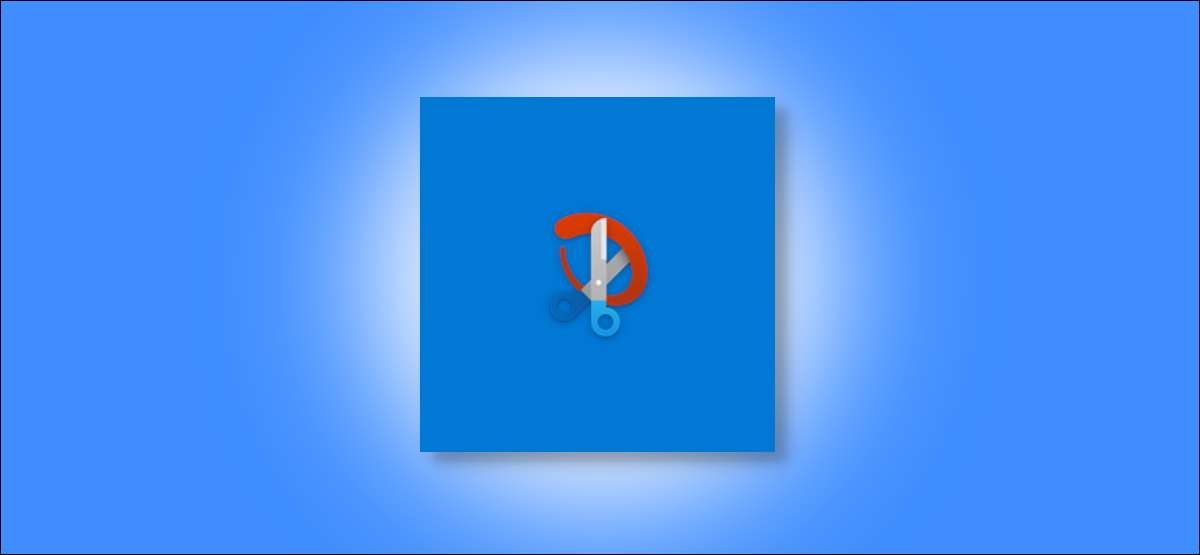
Több eszközt találsz a képernyőképek készítéséhez a Windows 10 rendszeren, de nagyon kevesen jegyezzük meg őket. Snip & amp; Vázlat A Windows rendszerbe épített funkciók, amelyek lehetővé teszik a képernyőképek feljegyzését mellettük.
Snip & amp; A vázlat a jobb verzió a Scripping eszköz és megkönnyíti a képernyőképekre. A Windows 10 Snip & amp használatával részletesen merülünk fel részletesen, hogy bemutassuk a képernyőképeket; Vázlat eszköz.
ÖSSZEFÜGGŐ: Hogyan képernyőkép a Windows 10 rendszeren
Vegyünk egy screenshot snip & amp; Vázlat
Elkezdesz egy képernyőképet a snip & amp segítségével; Vázlat eszköz a Windows 10-ben. A szerszám megnyitásához nyomja meg a Windows gombot, és írja be a "Snip és Sketch" parancsot a Windows-keresésben. Az eredmények közül válassza a "Nyissa meg" lehetőséget, vagy nyomja meg az Enter billentyűt a Snip & amp indításához; Vázlat.
A snip & amp után; Vázlatos ablak Megnyílik, válassza az "Új" gombot a jobb felső sarokban, hogy friss képernyőképet (vagy snip, mint a Microsoft hívja).

Kattintson a lefelé mutató nyíl gombbal válassza ki a timer vagy késleltetett screenshot opció-Snip 3 másodperc, vagy Snip 10 másodperc alatt.

Ha készen áll arra, hogy új képernyőképet készítsen, a képernyő tetején megjelenik a képernyő tetején, öt gombos téglalap alakú, freeform, ablak, teljes képernyős és zárva.

Válassza ki a megfelelő gombot a képernyőképhez, és kattintson a gombra, hogy megnyitja a snip & amp; Vázlatos ablak.
Ha meg szeretné jegyezni egy képernyőképet vagy egy képet, amely már a számítógépen van, húzhatja és eldobhatja a snip & amp; Vázlatos ablak.
MEGJEGYZÉS KÉSZÍTMÉNYEK A SNIP & AMP; Vázlat
Miután a screenshot vagy a kép megnyílik a snip & amp; Vázlatos ablak, tudsz megjegyezni és írni semmit a tetején. Alapértelmezés szerint snip & amp; Vázlat Három különböző megjegyzéskészlet-toll, ceruza és kiemelő a tetején.
Kattintson a golyóstoll ikonra a tetején, hogy egy tollat írjon vagy írjon a képernyőképen. Válassza ki a golyóstoll ikont újból megnyitni a menüt változtatni a színét a kommentár szélütés. Továbbá beállíthatja a csúszkát a stroke vastagságának növeléséhez vagy csökkentéséhez.

Ha egy szemcsésütést szeretne (mintha ceruzát használsz), válassza ki a ceruza ikont, hogy megvegye. Kattintson újra, hogy megváltoztassa a löket színét, és állítsa be a csúszkát a löket vastagságára.

A képernyőképen a szöveges vagy konkrét területeket a kiemelő eszközzel jelölheti. Ehhez kattintson a legfelsőbb ikonra a tetején, hogy kiválassza. Válassza ki újra az ikont a hat rendelkezésre álló színek között, és a csúszkát használja a kiemelés jelző vastagságának beállításához.

Ha tökéletesen egyenes vonalat szeretne rajzolni a képernyőképekre, használhatja a vonalzó eszközt. Válassza ki a tetején lévő vonalzó ikont, és egy virtuális vonalzó jelenik meg a képernyőképen. Az uralkodót az egér görgőskerékével vagy két ujjával forgathatja a trackpadon.

Hasonlóképpen van egy szögmérő egy kör vagy félkör rajzolására egy screenshot. Az egér görgőskerékével csökkentheti vagy növelheti a szögmérő méretét.
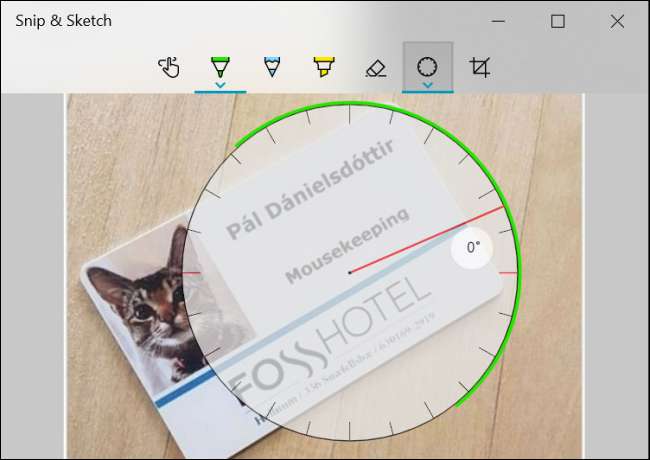
Használhatja a radír eszközt, hogy eltávolítsa a kommentárok kattintva Eraser ikonra a képernyő tetején. Miután kiválasztotta a radír eszközt, kattintson a jobb egérgombbal, és válassza ki az eltávolítani kívánt stroke-t a képernyőképről. Alternatív megoldásként a jobb egérgombbal megnyomhatja a gombot, hogy egyszerre több (vagy minden jegyzet) eltávolíthassa.

A képernyőkép megjelölése után mentheti el a számítógép merevlemezére, másolja át egy másik alkalmazásra, vagy ossza meg közvetlenül másokkal.
ÖSSZEFÜGGŐ: Hogyan készítsünk egy képernyőképet szinte bármely eszközön







